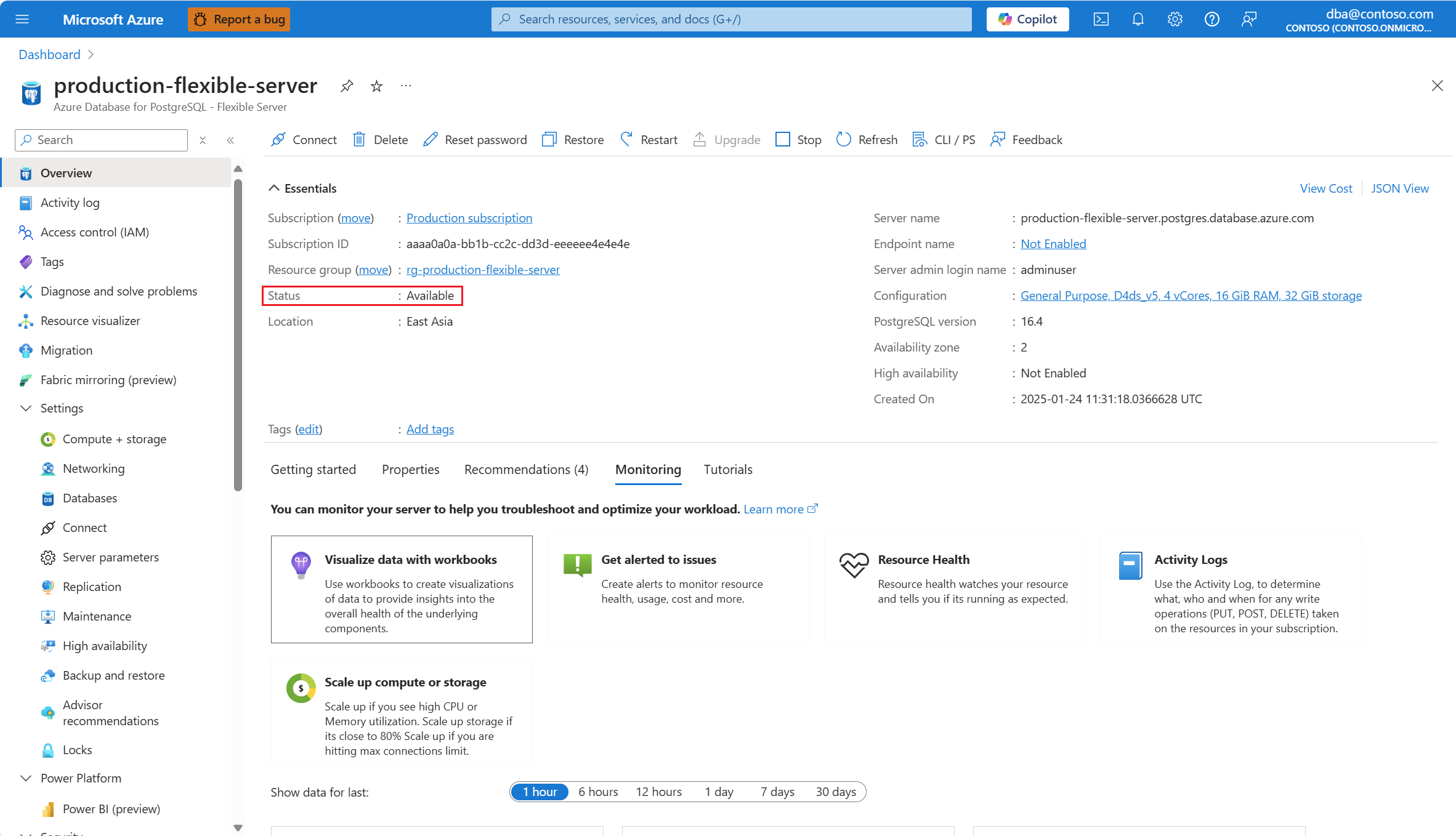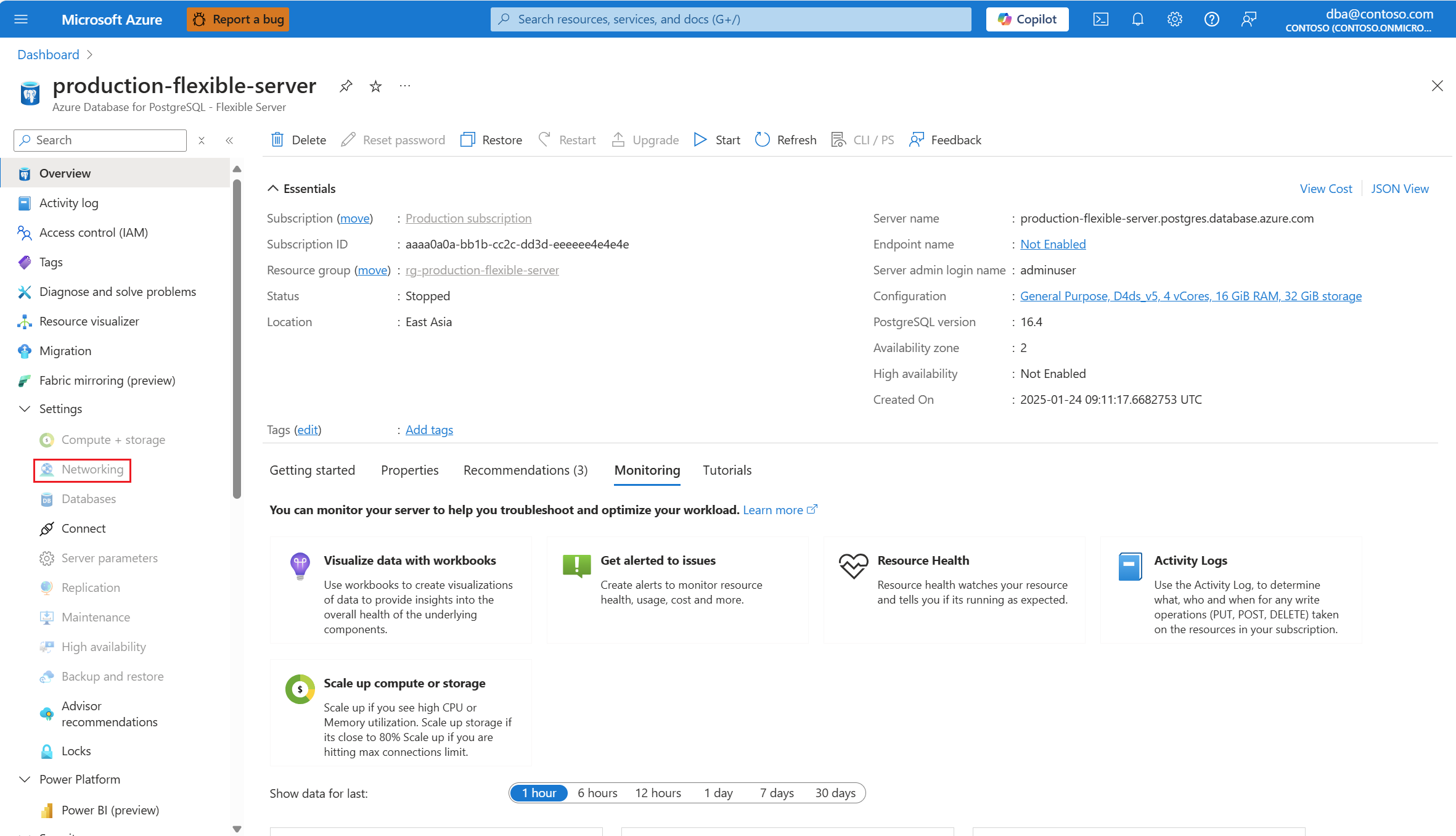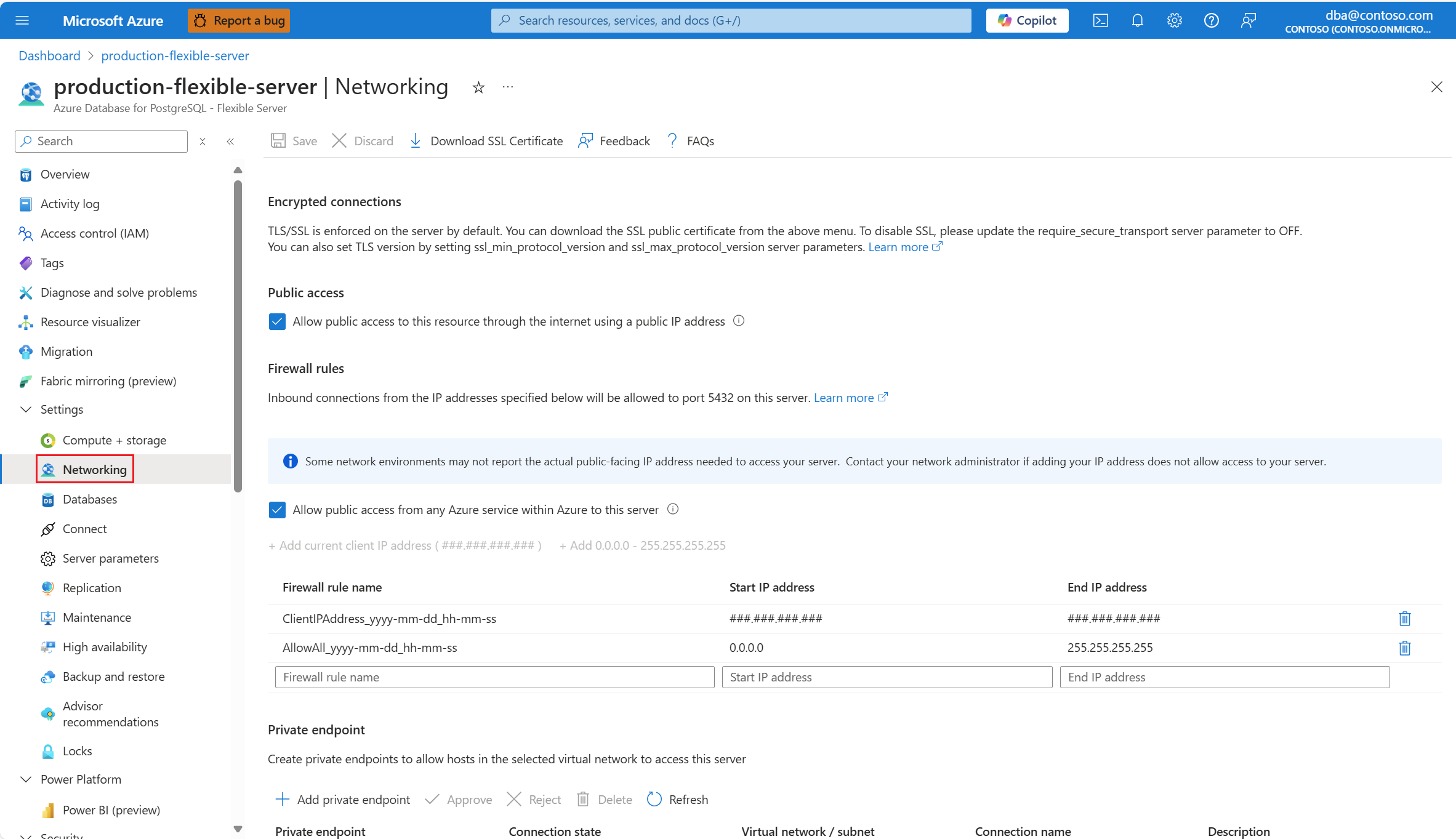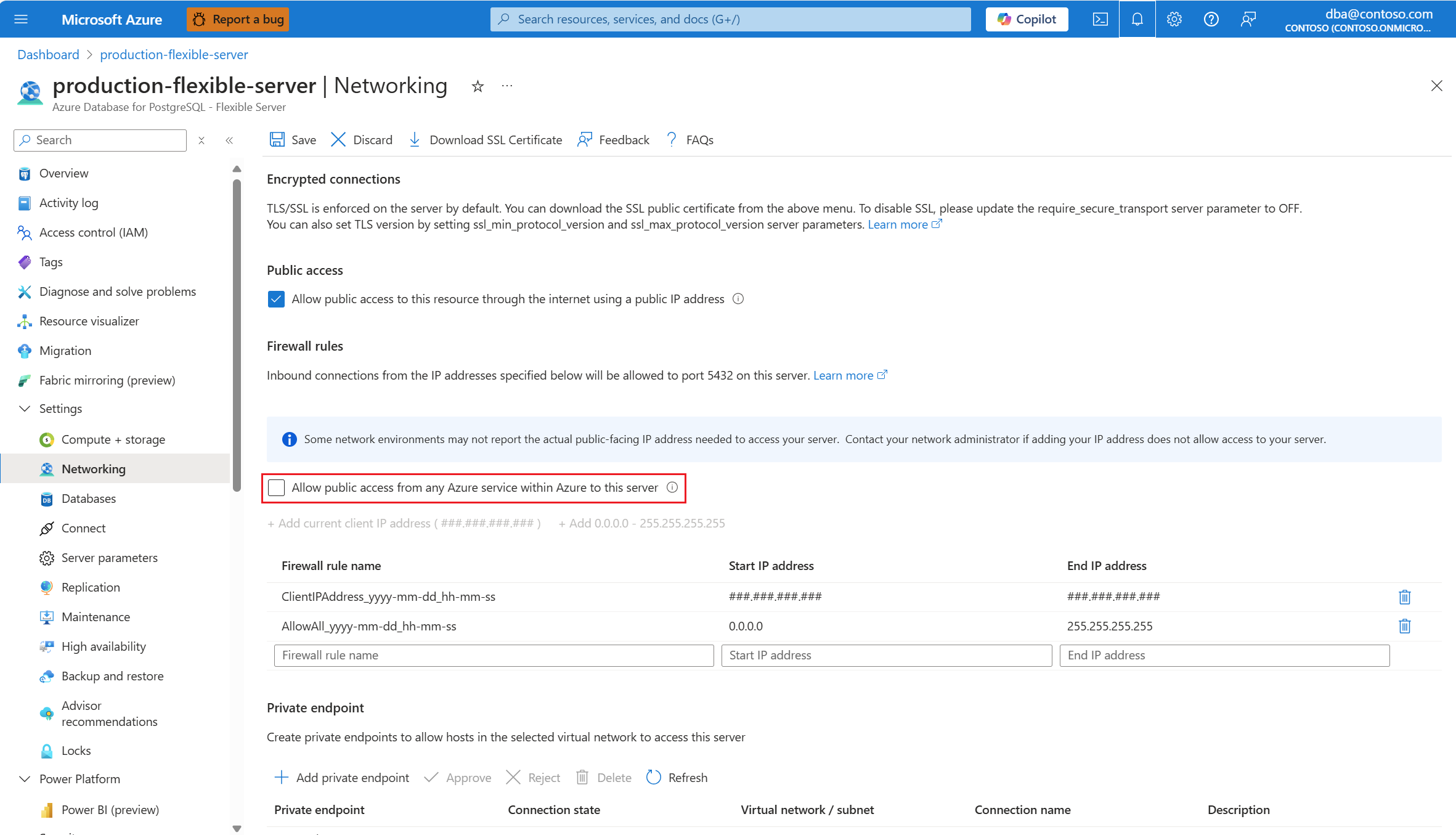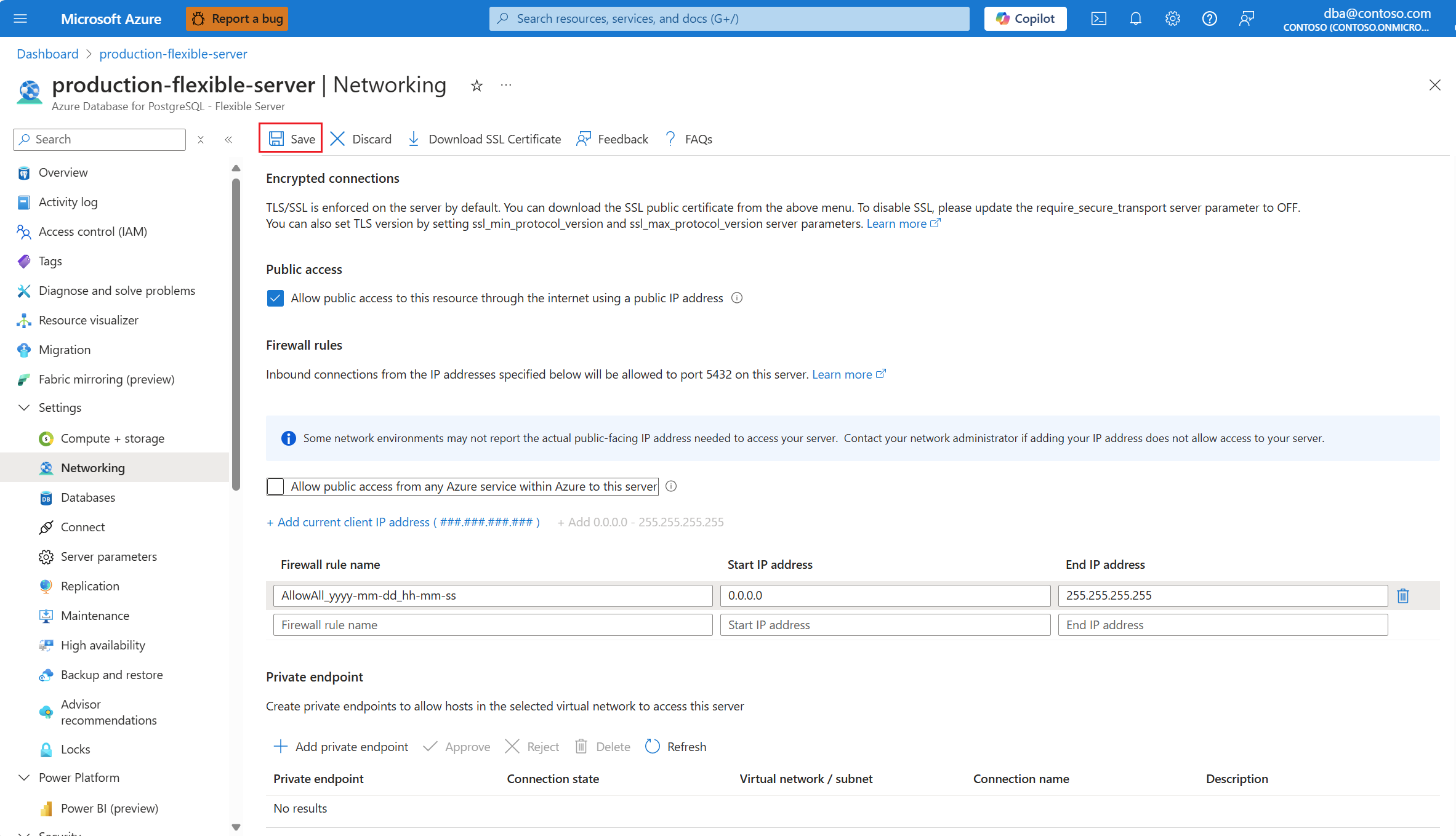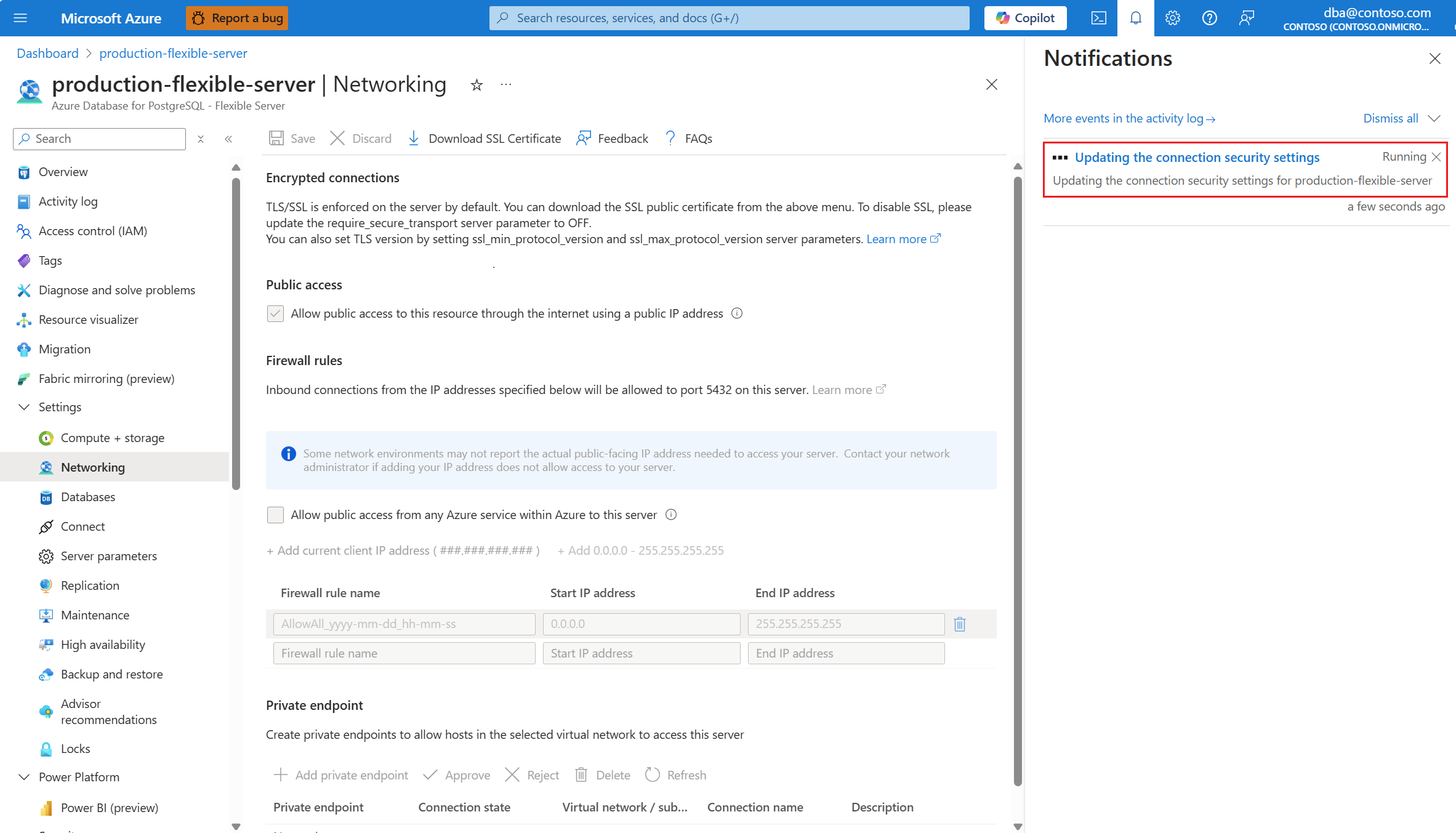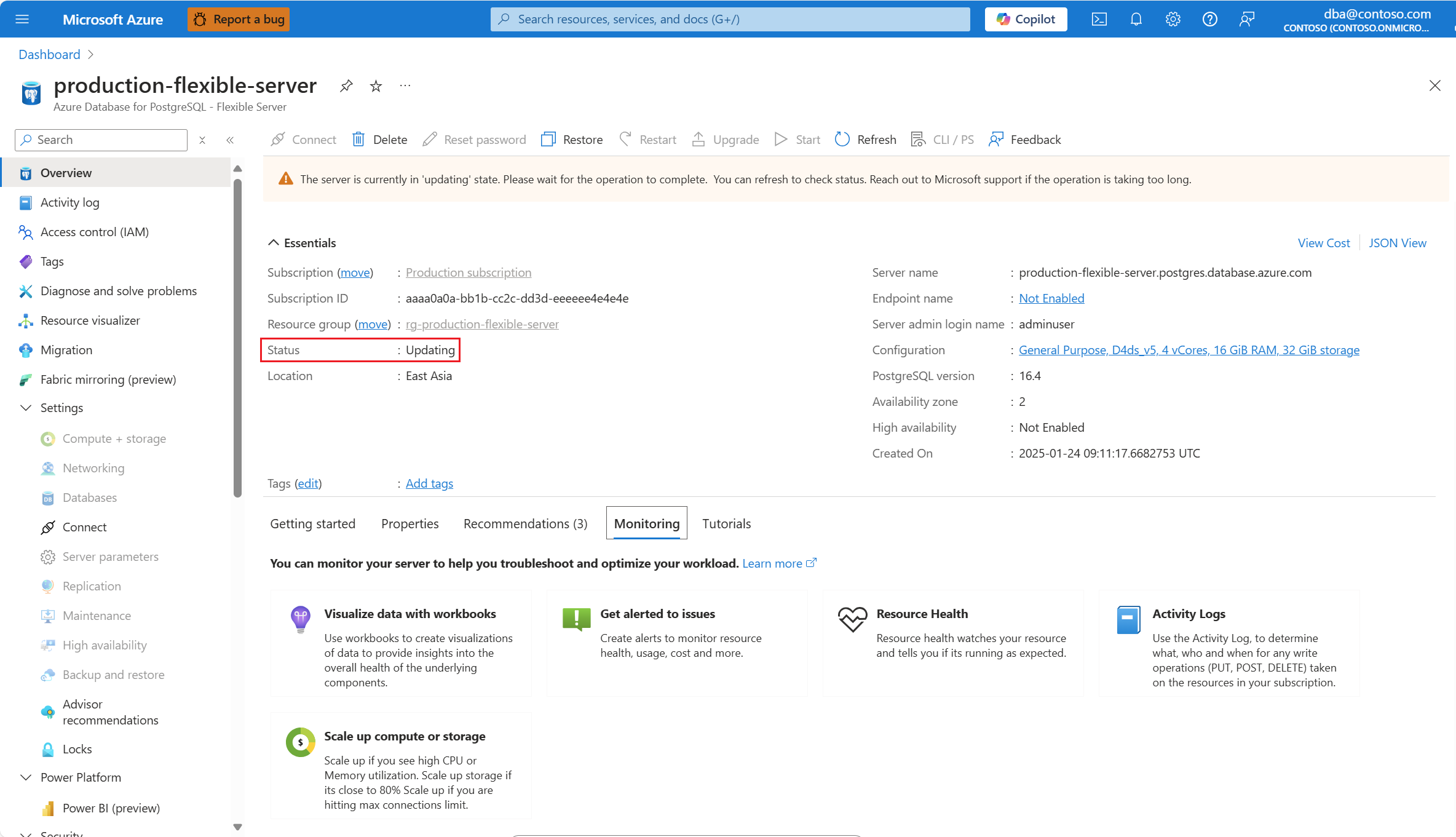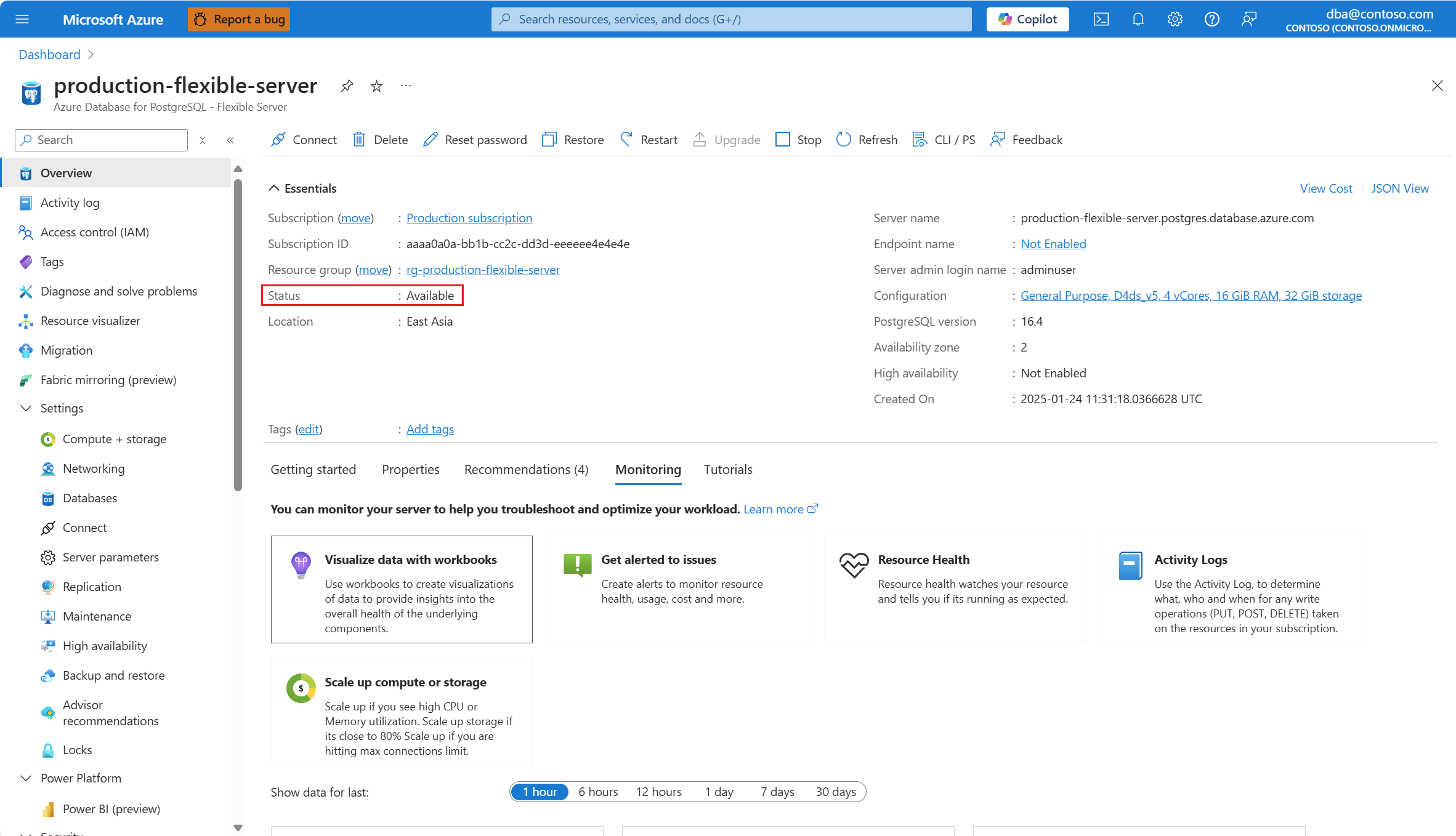Ta bort brandväggsregler
När offentlig åtkomst är aktiverad kan du konfigurera brandväggsregler för att tillåta anslutningar som kommer från specifika IP-adresser eller från valfri Azure-tjänst.
Välj din flexibla Azure Database for PostgreSQL-server.
I resursmenyn väljer du Översikt.
Serverns status måste vara Tillgänglig för att menyalternativet Nätverk ska vara aktiverat.
Om serverns status inte är Tillgänglig inaktiveras alternativet Nätverk.
Kommentar
Alla försök att konfigurera nätverksinställningarna för en server vars status är annan än tillgänglig misslyckas med ett fel.
I resursmenyn väljer du Nätverk.
Om du vill ta bort en brandväggsregel väljer du ikonen som liknar en papperskorg, som finns till höger om regeldefinitionen.
Om du vill ta bort brandväggsregeln som tillåter anslutningar från alla IP-adresser som allokerats till en Azure-tjänst eller tillgång avmarkerar du kryssrutan Tillåt offentlig åtkomst från alla Azure-tjänster i Azure till den här servern .
Viktigt!
Tillåt offentlig åtkomst från valfri Azure-tjänst i Azure till den här servern skapar en brandväggsregel vars start- och slut-IP-adresser är inställda på 0.0.0.0. Förekomsten av en sådan regel konfigurerar brandväggen för att tillåta anslutningar från IP-adresser som allokerats till valfri Azure-tjänst eller tillgång, inklusive anslutningar från andra kunders prenumerationer.